Lorsque vous envoyez une lettre, il vous suffit d’apposer un tampon dessus et de le coller dans la boîte aux lettres. Mais expédier un colis est une toute autre bête. La bonne nouvelle, cependant, est que vous n’avez toujours pas besoin de quitter le confort de votre maison si vous ne le souhaitez pas. Voici comment éviter complètement le bureau de poste et envoyer n’importe quel colis sans avoir à sortir.
Pour expédier un colis depuis votre domicile, nous vous recommandons d’utiliser USPS (United States Postal Service). Vous expédiez des articles de chez vous avec UPS et FedEx, mais leurs prix d’expédition ont tendance à être plus élevés et ils facturent des frais pour récupérer vos colis chez vous (bien qu’UPS récupère un colis gratuitement s’ils s’arrêtent déjà pour vous en déposer un). Dans tous les cas, USPS propose des offres intéressantes sur l’expédition, et ils récupèrent n’importe quel colis à votre porte sans frais supplémentaires.
Ce dont vous aurez besoin

L’expédition d’un colis à partir de votre maison nécessite certaines choses, dont certaines sont peut-être déjà disponibles. Mais sinon, vous pouvez facilement les acheter en ligne sur des sites comme Amazon ou dans la plupart des magasins comme Wal-Mart et Target.
Tout d’abord, vous aurez besoin d’une imprimante pour imprimer vos étiquettes d’expédition. Vous n’avez pas non plus besoin d’une imprimante spéciale – toute imprimante capable d’imprimer sur du papier classique fera le travail.
Deuxièmement, vous aurez besoin d’étiquettes d’expédition ou de ciseaux et de ruban d’emballage pour apposer l’étiquette sur votre colis. Les étiquettes d’expédition adhésives sont vraiment pratiques, car vous pouvez simplement les décoller et les coller sur vos colis, mais elles coûtent plus cher à long terme. Donc, si vous voulez économiser de l’argent, utilisez de bons vieux ciseaux et du ruban d’emballage et imprimez vos étiquettes sur du papier ordinaire.
Enfin, vous aurez besoin d’une balance postale. Vous n’avez pas besoin d’avoir quelque chose de trop sophistiqué, et celui-ci d’Accuteck (17 $) fera très bien l’affaire. Vous voulez au moins vous assurer d’en obtenir un qui peut mesurer à l’once.
Première étape: acheter les frais de port
Il existe plusieurs façons d’acheter des frais de port pour votre colis. Vous pouvez utiliser le site Web USPS ou l’outil d’expédition intégré de PayPal, qui vous permet d’expédier des articles via le niveau de première classe moins cher d’USPS. Le site Web USPS vous permet uniquement de choisir le courrier prioritaire, pour une raison étrange, de sorte que la faille PayPal est intéressante.
Utilisation du site Web USPS (courrier prioritaire)
Pour acheter des frais de port et imprimer votre étiquette d’expédition à partir de l’ancienne option, dirigez-vous vers Site Web de l’USPS, survolez «Mail & Ship» et cliquez sur «Click-N-Ship».
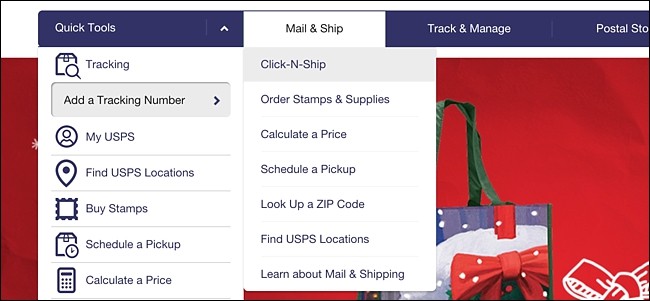
À partir de là, vous devrez soit vous connecter à votre compte USPS si vous en avez déjà un, soit créer un compte. Après avoir fait l’un ou l’autre, vous serez redirigé vers la page Click-N-Ship.
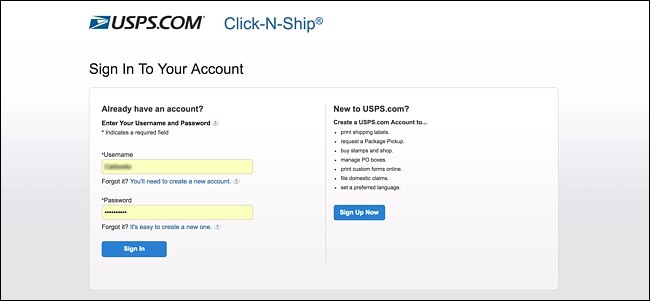
Après avoir atteint cette page, commencez par saisir votre adresse si elle n’est pas déjà saisie. La mienne est déjà préchargée car j’ai lié mon adresse postale à mon compte USPS.
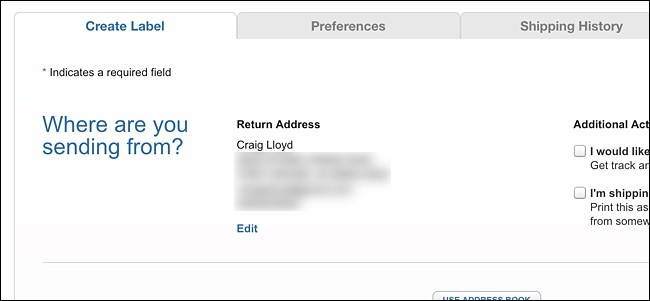
Ensuite, faites défiler jusqu’à la section intitulée « Où envoyez-vous vos envois? » et entrez le nom et l’adresse où vous envoyez le colis. Il existe également des options sur le côté droit, comme enregistrer l’adresse dans votre carnet d’adresses USPS, informer le destinataire que vous lui avez expédié un colis et avoir la possibilité de conserver le colis au bureau de poste pour que le destinataire le récupère. eux-mêmes, plutôt que de le faire expédier à leur porte.
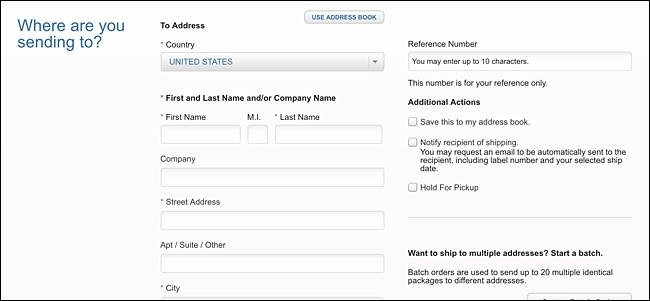
Dans la section suivante intitulée «Entrez une date d’expédition», utilisez le menu déroulant pour sélectionner une date à laquelle vous expédierez votre colis.
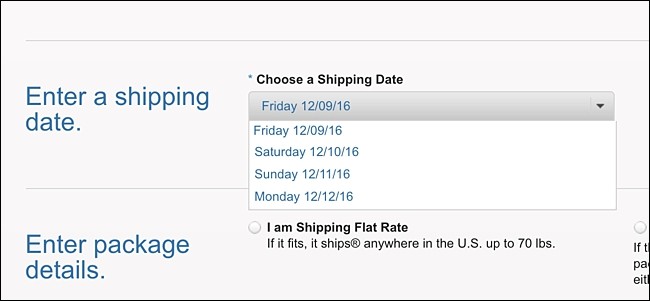
À côté de «Entrer les détails du colis», sélectionnez «J’expédie un forfait» ou «Entrer le poids du colis». Vous ne sélectionnerez la première option que si vous utilisez une boîte de marque Priority Mail de l’USPS. Sinon, entrez le poids du colis – c’est là que votre balance postale est utilisée à bon escient.
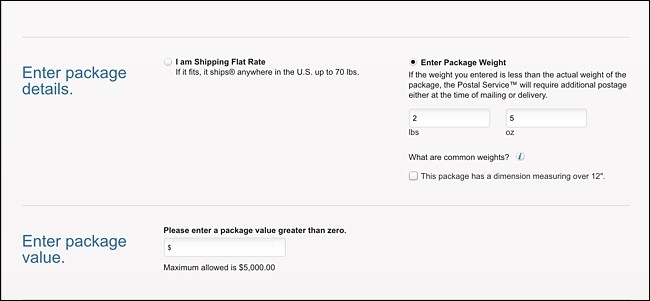
Ensuite, entrez une valeur en dollars du contenu de votre colis dans la section suivante. C’est si vous décidez de souscrire une assurance au cas où votre colis serait perdu (l’assurance est gratuite pour une valeur maximale de 50 $ lorsque vous utilisez le courrier prioritaire).
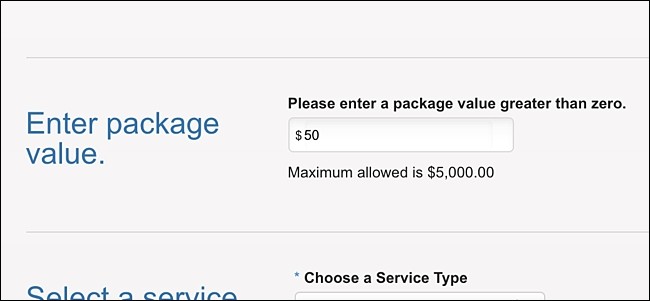
Enfin, cliquez sur le menu déroulant sous «Choisir le type de service». Malheureusement, Click-N-Ship est limité au courrier prioritaire et au courrier prioritaire express, vous n’aurez donc pas accès au niveau de première classe moins cher (voir la section suivante pour en savoir plus).
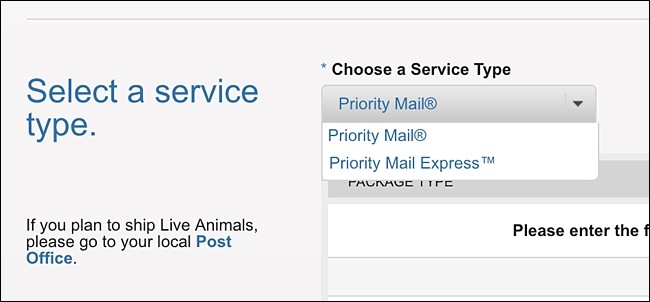
Ensuite, cliquez sur «Afficher les services et les prix disponibles».
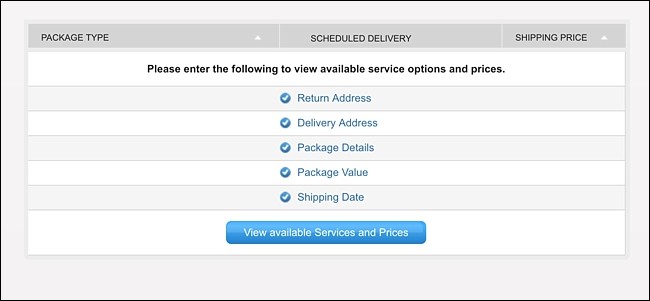
À moins que vous n’utilisiez une boîte de marque Priority Mail de l’USPS, vous choisirez la première option répertoriée.
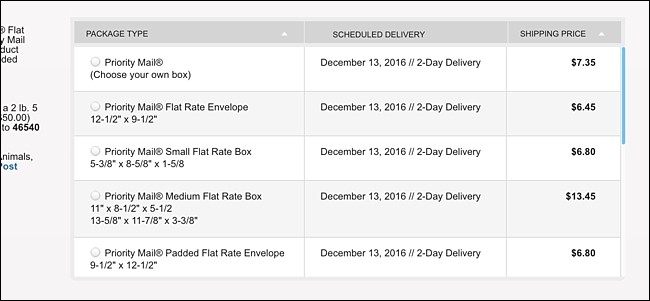
Faites défiler jusqu’à «Ajouter une assurance et des services supplémentaires», où vous pourrez ajouter des éléments comme la confirmation de signature.
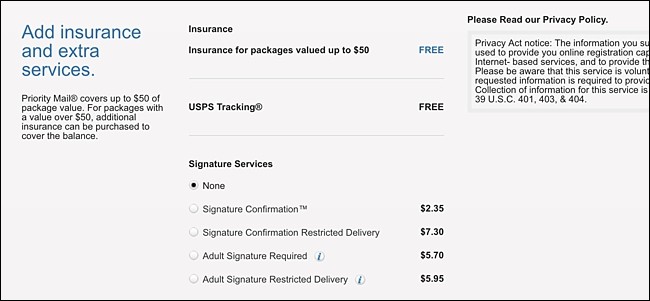
Lorsque vous êtes prêt, cliquez sur «Ajouter au panier» dans le coin inférieur droit.
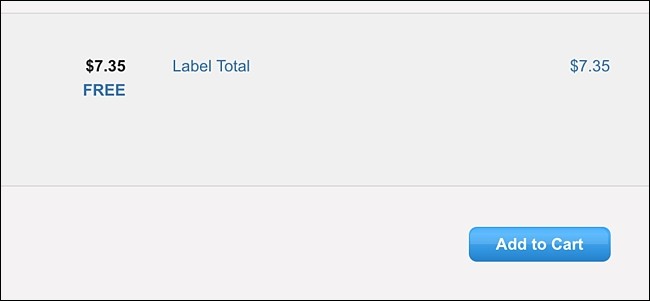
Sur la page suivante, confirmez tous les détails, puis cliquez sur «Suivant: Informations de facturation».
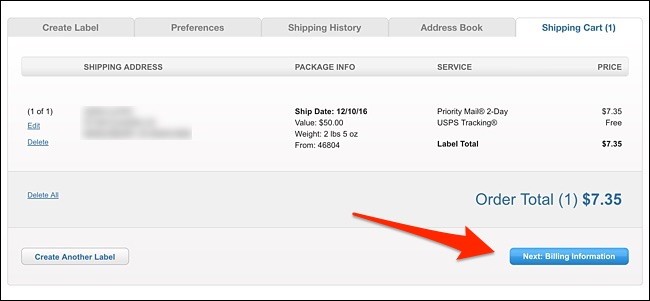
Ensuite, cochez la case à côté des conditions, puis choisissez votre mode de paiement, qui peut être une carte de crédit / débit ou PayPal. Vous choisissez une carte de crédit / débit, vous devrez également sélectionner «Ajouter une nouvelle carte» si vous n’en avez pas déjà une sur fichier avec USPS.
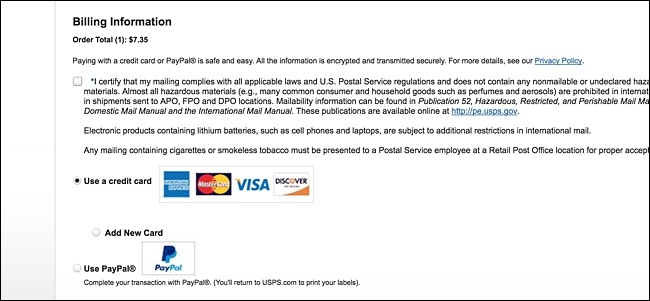
Cliquez sur «Suivant: Payer et imprimer» pour continuer.
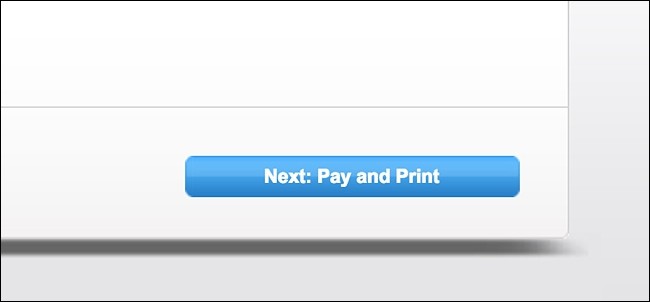
Après avoir payé les frais de port, vous imprimerez maintenant l’étiquette d’expédition. Cliquez sur « Imprimer les étiquettes » et passez à l’invite de votre imprimante.
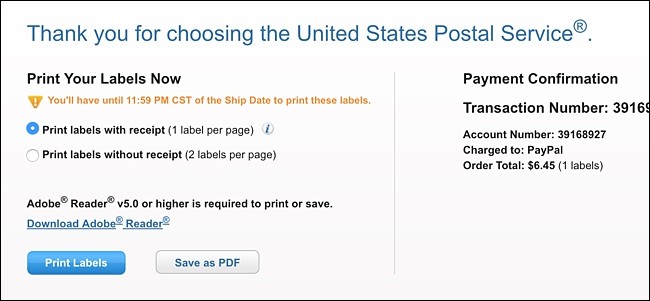
Utilisation de l’outil d’expédition de PayPal (première classe)
Étonnamment, PayPal n’annonce pas ouvertement son outil d’expédition intégré, mais si vous cliquez sur ce lien, il vous y mènera directement après vous être connecté à votre compte PayPal. L’avantage d’utiliser cette méthode est que vous pouvez choisir le niveau d’affranchissement de première classe d’USPS, qui est moins cher que le courrier prioritaire. L’inconvénient est que vous devez avoir un compte PayPal pour utiliser leur outil d’expédition.
Une fois que vous vous êtes connecté à votre compte PayPal et cliquez sur le lien, la première étape consiste à saisir l’adresse postale du destinataire. Cliquez sur «Expédier à cette adresse» lorsque vous avez terminé.
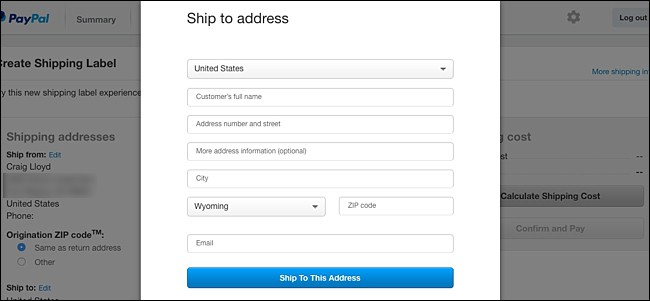
Ensuite, cliquez sur le menu déroulant sous «Type de service».
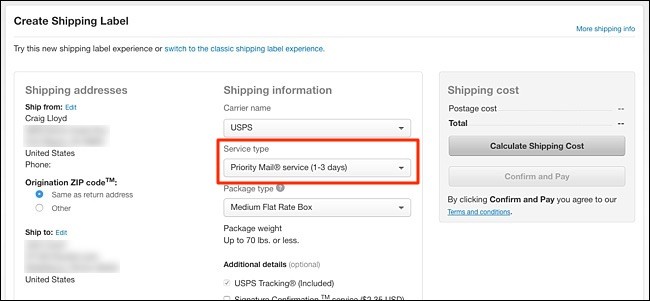
Sélectionnez «Courrier de première classe» si votre colis pèse une livre ou moins. Sinon, choisissez Courrier prioritaire. Vous pouvez toujours choisir le courrier prioritaire dans les deux cas, et le colis arrivera plus rapidement à destination, mais ce sera plus cher que la première classe.
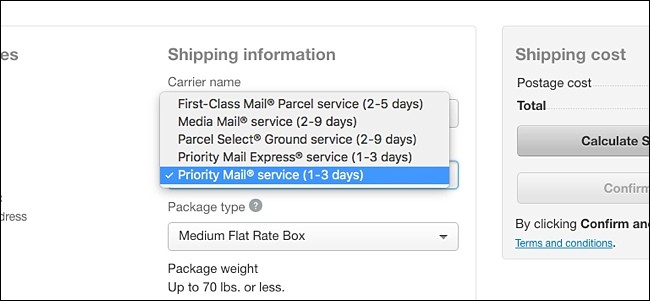
Ensuite, sous «Type d’emballage», choisissez entre «Grand emballage» ou «Emballage / Enveloppe épaisse». Cela ne vous dit pas exactement quelle est la différence ici, mais j’utilise généralement cette dernière option, à moins que j’expédie quelque chose d’assez gros, ce qui est rare.
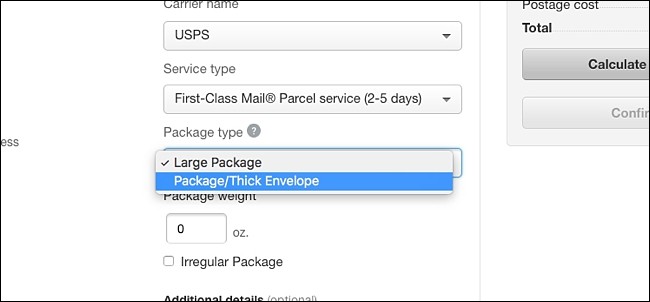
Entrez le poids du colis ci-dessous.
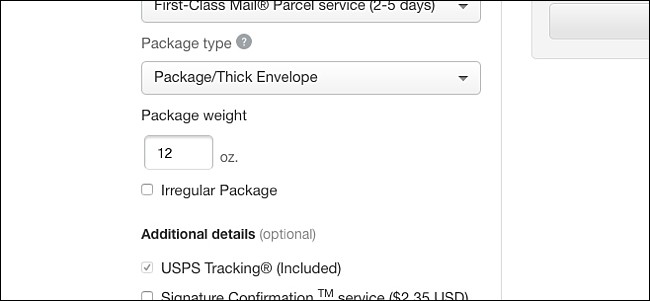
Sélectionnez si vous souhaitez ou non une confirmation de signature et / ou une assurance. En dessous, choisissez une date d’envoi à laquelle votre colis sera posté.
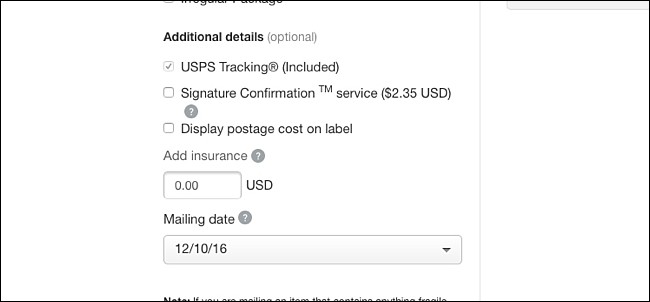
Une fois cela fait, cliquez sur «Calculer les frais de port» vers le haut.
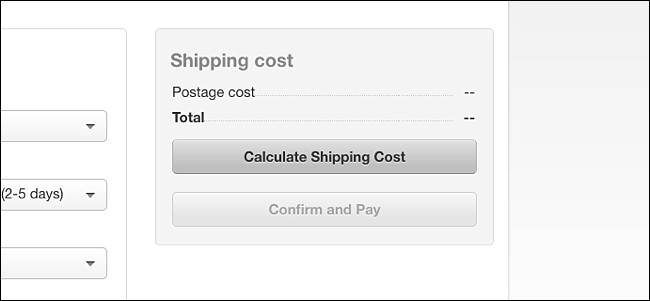
Il achètera ensuite combien il en coûtera pour expédier votre colis. Allez-y et cliquez sur «Confirmer et payer» pour continuer, puis imprimez l’étiquette d’expédition.
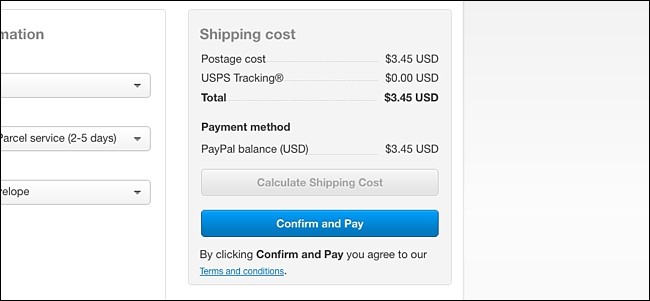
Deuxième étape: demander un ramassage
Une fois que vous avez imprimé l’étiquette d’expédition et que votre colis est prêt à être expédié par la poste, il est temps de demander un enlèvement afin que votre facteur vienne chercher votre colis à votre porte d’entrée. Pour ce faire, accédez au site Web USPS, survolez «Mail & Ship» et sélectionnez «Planifier un ramassage».
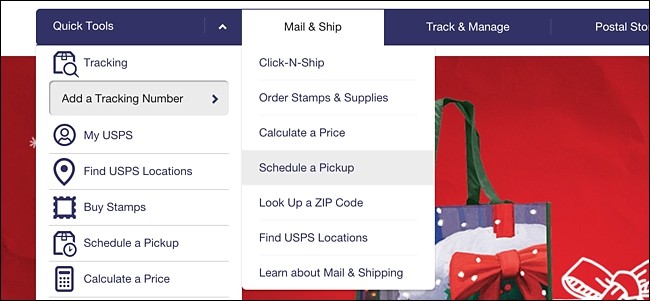
Commencez par entrer votre nom, votre adresse postale, votre numéro de téléphone et votre adresse e-mail, qui sont tous obligatoires. Cliquez ensuite sur «Vérifier la disponibilité», ce qui confirmera l’adresse et s’assurera que c’est une adresse à laquelle il peut récupérer.
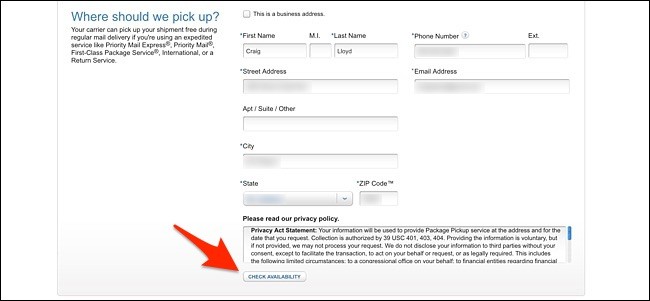
Dans la section suivante, cliquez sur le menu déroulant sous «Mon envoi sera…» et choisissez où vous placerez votre colis afin que le transporteur postal puisse le trouver et le récupérer.
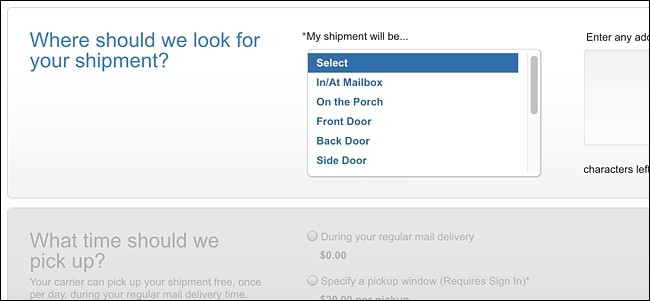
Ensuite, choisissez si vous voulez que le transporteur postal récupère votre colis lors de sa livraison de courrier ordinaire, ou indiquez une certaine fenêtre de temps pendant laquelle vous souhaitez que votre colis récupère votre colis, ce qui coûtera 20 $.
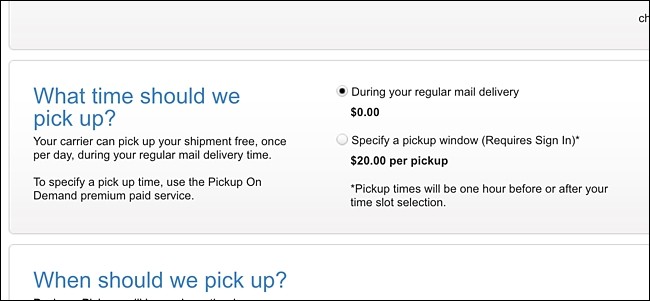
Dans la section suivante, choisissez une date à laquelle vous souhaitez récupérer votre colis.
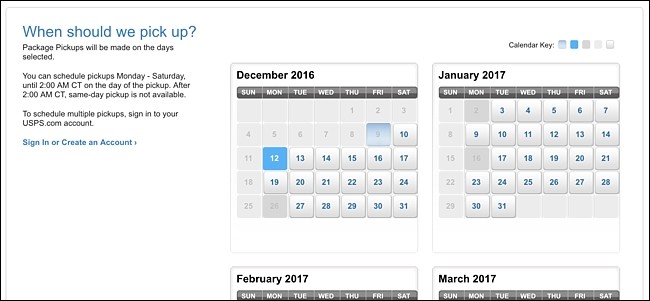
Après cela, entrez le nombre de colis dont vous avez besoin et entrez le numéro à côté du niveau de diffusion respectif. Plus bas, entrez le total des colis en arrondissant à la livre la plus proche.
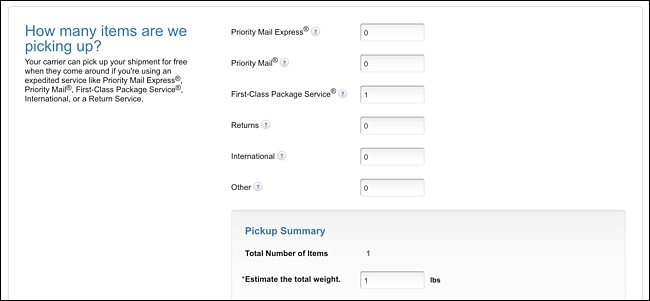
Ensuite, cliquez sur la case à cocher pour accepter les conditions, puis cliquez sur «Planifier un ramassage». Vous recevrez un e-mail de confirmation peu de temps après.
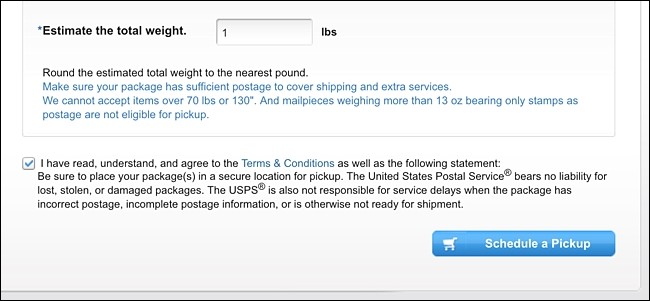
Il y a certainement beaucoup d’étapes à franchir pour expédier un colis sans jamais quitter le confort de votre maison, et certaines personnes feraient peut-être mieux de faire un petit voyage au bureau de poste et de faire faire tout le travail par les facteurs pour vous, mais si vous êtes comme moi et que vous habitez à 15 minutes du bureau de poste le plus proche, expédier des colis de chez vous est un avantage considérable.

